win11 시스템에서 새로 고침 설정을 마우스 오른쪽 버튼으로 클릭하는 방법
- PHPz앞으로
- 2023-12-24 10:30:251753검색
win11 시스템을 업그레이드한 후 많은 친구들이 마우스 오른쪽 버튼 클릭에 새로 고침 버튼이 없어 사용하기 불편하다는 사실을 발견했습니다. 이러한 이유로 오늘은 win11 시스템의 오른쪽 클릭 새로 고침 설정 방법을 알려드립니다. . 오셔서 함께 작동하는 방법을 배워보세요.
win11에서 마우스 오른쪽 버튼 클릭 새로 고침을 설정하는 방법:
1. 먼저 바탕 화면의 빈 공간을 마우스 오른쪽 버튼으로 클릭한 다음 "추가 옵션 표시"를 클릭하세요.
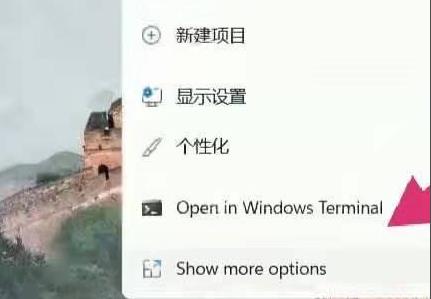
2. 열면 목록이 표시되며, 그 안에 "새로고침" 버튼이 있습니다.
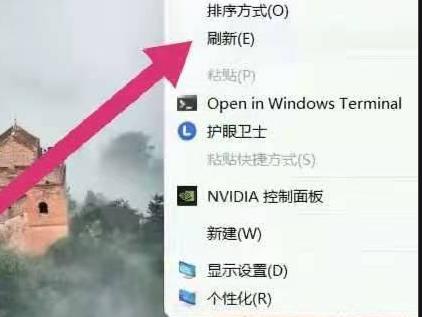
3. 단축키 "win+r"을 눌러 실행 입력 regedit를 열 수도 있습니다.
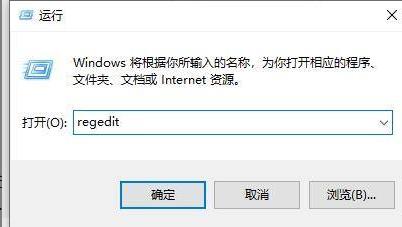
4. 레지스트리를 연 후
HKEY_LOCAL_MACHINESYSTEMCurrentControlSetControlFeatureManagementOverrides4를 입력합니다.
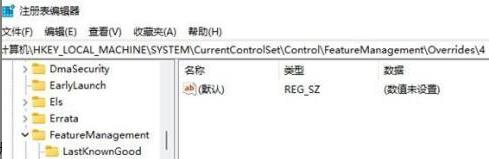
5. 그런 다음 마우스 오른쪽 버튼을 클릭하여 새 항목을 만들고 이름을 "586118283"으로 지정합니다.
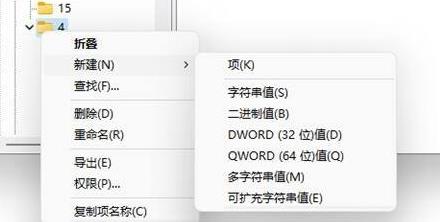
6. 오른쪽에 5개의 새로운 DWORD 값을 만들고
이름을 "EnabledState, EnabledStateOptions, Variant, VariantPayload, VariantPayloadKind"로 지정합니다.
7. 그런 다음 두 번 클릭하여 열고 값을 "0x00000001" "0x00000001" "0x00000000" "0x00000000" "0x00000000"으로 설정합니다.
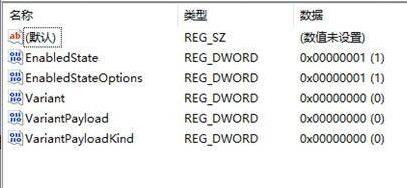
8. 마지막으로 컴퓨터를 다시 시작하면 새로 고침 옵션이 첫 번째 선택으로 선택되어 있는 것을 볼 수 있습니다.
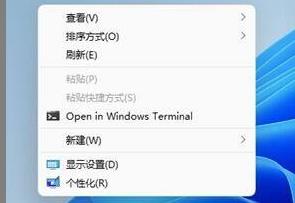
위 내용은 win11 시스템에서 새로 고침 설정을 마우스 오른쪽 버튼으로 클릭하는 방법의 상세 내용입니다. 자세한 내용은 PHP 중국어 웹사이트의 기타 관련 기사를 참조하세요!

